Windows 10/11 PC için Keyspan USA 19HS sürücü yüklemesini kolaylıkla gerçekleştirmek ve cihazı sisteminizde mükemmel bir şekilde çalıştırmak için bu makaleden yardım alın.
Keyspan USA 19HS şimdiye kadar kullanılan en güvenilir araçlardan biridir. Bu aracın yardımıyla anahtarlar, barkod tarayıcılar, yönlendiriciler, satış noktası cihazları ve daha pek çok farklı cihazı bağlayabilirsiniz. Bu araç, çeşitli cihazlardan avantaj elde etmenizi sağlayan hepsi bir arada bir çözüm gibi çalışır.
Ancak bu cihazdan en iyi şekilde yararlanmak için Windows 11/10 üzerinde Keyspan USA 19HS sürücüsünü indirmeniz gerekmektedir. Bu sürücü, cihazınızın kullanıcının eylemlerine işletim sistemi aracılığıyla yanıt vermesini sağlayacaktır. Bu nedenle, bu tür sürücülerin sisteme yüklenmesi ve güncel tutulması oldukça gerekli hale gelmektedir.
Bu nedenle, bu kılavuzu size kolaylık sağlamak için bir araya getirdik. Burada, Keyspan 19HS sürücüsünü edinmek ve aynısını kolayca yüklemek için birçok yöntem bulacaksınız. O halde hemen yöntemlere bir göz atalım.
Keyspan USA 19HS Sürücüsünü İndirme ve Güncelleme Yöntemleri
Bu makalenin ilerleyen bölümlerinde, Windows 11/10'da Keyspan USA 19HS sürücü yüklemesini gerçekleştirmeyi amaçlayan çeşitli çözümlere göz atacağız. Sürücüyü indirip yüklemeyi deneyebileceğiniz dört farklı yöntem vardır. Bunlardan uygun olanı seçebilirsiniz. Ancak, kolaylık ve hızlı çözüm için sonuncuyu (otomatik) kullanmanızı öneririz.
1. Yöntem: Üreticinin Resmi Web Sitesini Deneyin (Kılavuz)
Keyspan USA 19HS sürücü Windows 10 indirmesini çalıştırmanıza izin veren ilk yöntem, cihaz üreticisinin resmi web sitesinden yardım aldığınızı belirtir. Çoğu üretici, kolaylık sağlamak için kendi cihazları için sürücüler sağlar. Aynısı Keyspan için de geçerli. Ne yapabileceğinizi öğrenmek için aşağıdaki talimatları izleyin:
- ziyaret edin Tripp Lite'ın resmi web sitesi.
- Ana sayfada, üzerine tıklayın Destek menü seçeneği ve ardından üzerine tıklayın Sürücüler altında Destek Bilgi Bankası ve Yüklemeler.
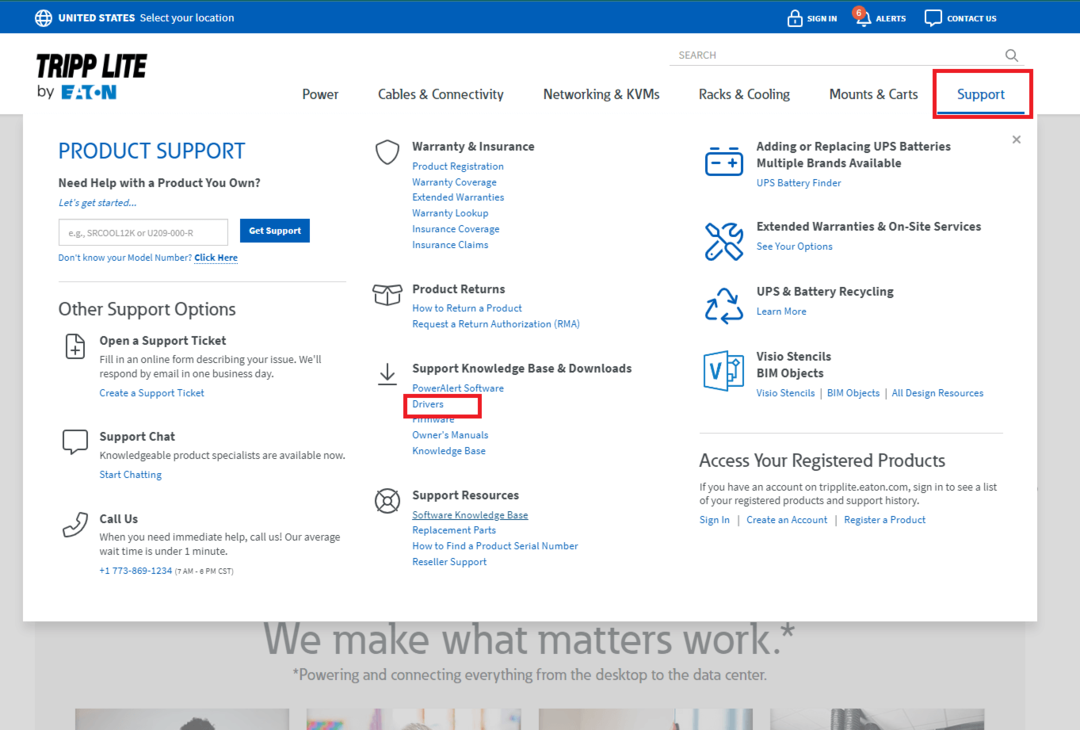
- Arama kategorisinde, Sürücüler sayfa, tür Keyspan ABD 19HS, ve bas Girmek.
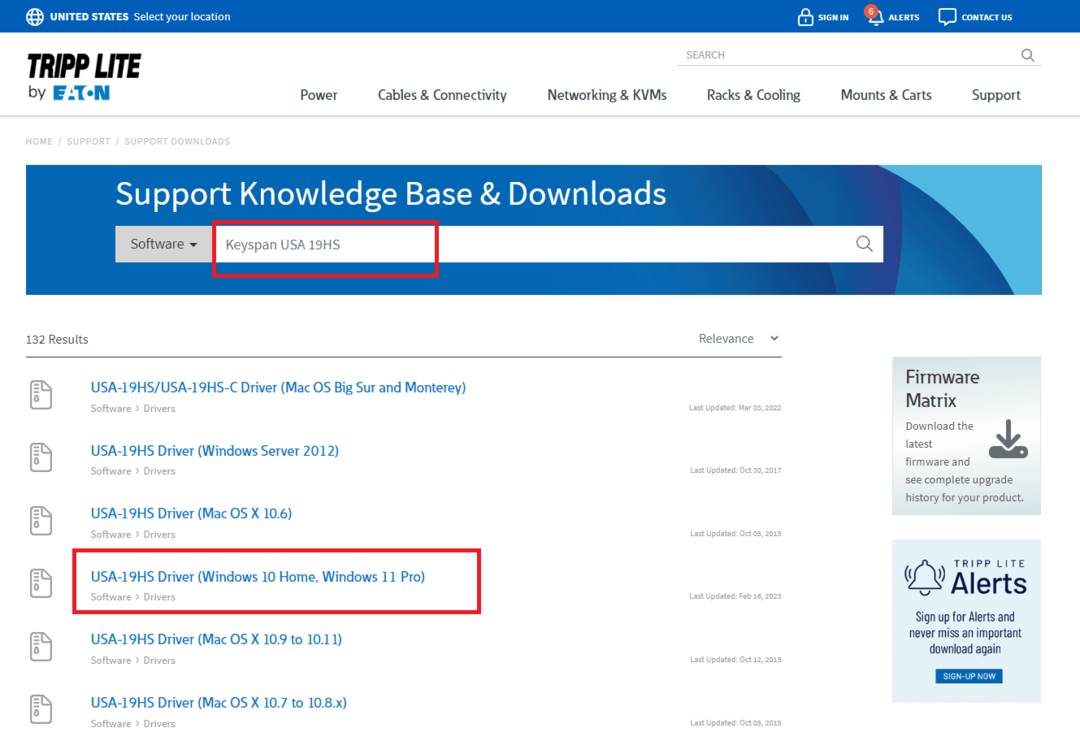
- Bir sürücü listesi görünecektir. sürücüye tıklayın indirmek istediğiniz
- Dosya indirildiğinde, aynısını çalıştırın sürücüyü kur.
Keyspan USA 19H sürücüsü Windows 10'u bu şekilde manuel olarak çalıştırabilirsiniz. Ancak, bu yöntem teknenizi yüzdürmezse, bir sonrakini deneyin.
Ayrıca Oku: Microsoft USB Sürücü Güncellemeleri Windows 10, 8, 7 İçin Tamamen Ücretsiz
Yöntem 2: Aygıt Yöneticisi'ni kullanın (Manuel)
Keyspan USA 19HS sürücü indirme ve güncellemesini gerçekleştirmenin bir sonraki yöntemi, Aygıt Yöneticisi. Aygıt Yöneticisi, tüm Windows sürümleriyle birlikte gelen, Windows ile tümleşik bir yazılımdır. Bu araç temel olarak sisteminize bağlı çeşitli cihazları herhangi bir şekilde kontrol etmenizi sağlar. Ancak, sürücüleri güncellemek için de kullanabilirsiniz. Daha fazlasını öğrenmek için aşağıdaki adımları izleyin:
- basın Kazan + R anahtarlar, devmgmt.msc yazın, ve bas Girmek.

- Aygıt Yöneticisi ekrana gelecek. Kategoriler listesinde, üzerine çift tıklayın. Evrensel Seri Veri Yolu Denetleyicileri Kategorisi.

- Cihaz listesinde, herhangi bir USB cihazına sağ tıklayın ve belirten seçeneği seçin Sürücüyü güncelle.

- Şimdi seçeneği ile devam edin Sürücü Güncellemelerini Otomatik Olarak Arayın.

- bazılarından geçmen gerekebilir ekran talimatları devam etmek ve sürücüyü yüklemek için
- Tüm cihazlar için aynı işlemi tekrarlayın. Sunmak.
Keyspan USA 19H sürücüsü Windows 10'u bu şekilde güncelleyebilirsiniz. Tüm programları indirmeniz gerektiğinden prosedür çok yorucu ve tekrarlayıcıdır. USB sürücüleri. Kolaylık için başka bir manuel prosedüre göz atalım.
Ayrıca Oku: Windows 10, 11 için USB to rs232 Sürücü İndirme ve Güncelleme
Yöntem 3: Keyspan USA 19HS Sürücüsünü Windows Güncellemesiyle Alın (Manuel)
Windows 11/10 için Keyspan USA 19HS sürücüsünü almanın başka bir manuel yöntemi de Windows Update'i kullanmaktır. Geleneksel olarak, Windows Update yardımcı programının yalnızca yeni işletim sistemi güncellemelerini indirmesi beklenir, ancak araç size sürücü güncellemelerinde de yardımcı olur. Daha fazlasını öğrenmek için aşağıdaki adımları izleyin:
- İçinde görev çubuğunun arama bölümü, tip Güncellemeleri kontrol et ve bas Girmek.

- Aracın görünmesini ve yüklenmesini bekleyin. Tıkla Güncellemeleri kontrol et devam etmek için düğmesine basın.

- Bazı güncellemeler ekranda görünebilir. İndir ve Yükle aynısı.
Not: Keyspan 19HS sürücüsünü edinmek için isteğe bağlı, ek veya başka türlü her türlü güncellemeyi indirmeniz gerekir.
Sistem Keyspan USA 19H Windows 10 sürücüsünü sağlayamazsa bu yöntem sizin için çalışmayabilir. Bu nedenle, sürücüyü kolaylıkla güncellemek için aşağıda verilen otomatik yöntemi deneyebilirsiniz.
Ayrıca Oku: CP2102 Sürücü USB'sini UART Köprü Denetleyicisine İndirin ve Yükleyin
Yöntem 4: Sürücüyü İndirmek İçin Bit Sürücüsü Güncelleyiciyi Kullanın (Otomatik)
Sürücüyü güncellemenin son ve en kolay yöntemi, Bit Driver Updater'ı kullanmaktır. Bu, en iyi ve en çok indirilenlerden biridir. sürücü güncelleyici araçları tüm zamanların Güçlü bir algoritma ile eşleştirilmiş yazılımın minimalist arayüzü, her türlü sürücüyü kolaylıkla indirmeniz için ihtiyacınız olan her şeyi sunar.
Araç, Windows 10/11'de Keyspan USA 19HS sürücüsünü indirmenizi sağlar. Bunun dışında, ağ bağdaştırıcıları, tarayıcılar, fareler ve daha fazlası dahil olmak üzere çeşitli aygıtlar için başka sürücüler de yükleyebilirsiniz. Araç ayrıca tek tıkla sürücü güncellemeleri, otomatik dalgıç kurulumu, yedekleme ve geri yükleme seçeneği ve daha birçok gelişmiş özellik sunar. Aracı indirip kullandığınızda tüm bu özellikleri bulacaksınız. Ayrıntılı bilgi için aşağıda verilen prosedürü kullanabilirsiniz.
Keyspan USA 19HS Sürücüsünü İndirmek için Bit Driver Updater Nasıl Kullanılır?
Aşağıda verilen adımları izleyin ve Keyspan 19HS sürücüsünü ücretsiz olarak nasıl edinebileceğinizi öğrenin:
- Öncelikle aşağıdaki butona tıklayın ve Bit Driver Updater yazılımını indirin.

- yazılımı yükleyin indirme tamamlandığında.
- Aracı çalıştırın ve güncellemeler için sisteminizi taramasına izin verin. kullanmanız gerekebilir. Tarama Sürücüsü aynı düğme.

- Sistemin taranması tamamlandığında, Şimdi güncelle Belirli sürücüleri güncellemek için düğme. Alternatif olarak, tüm sürücüleri indirmek istiyorsanız, Tümünü Güncelle düğmesine basın.

- sistemi yeniden başlat gerekli tüm güncellemeler yapıldığında.
Ayrıca Oku: Windows için Fresco Logic USB Ekran Sürücüsü İndirme ve Güncelleme
Keyspan USA 19HS Sürücü İndirme ve Güncelleme: Başarılı
Bu makalenin önceki bölümlerinde, Keyspan USA 19Hs sürücüsünü Windows 10/11'e indirmek için farklı yöntemlere göz atmıştık. Yukarıda verilen tüm yöntemlerin uygulanması oldukça kolaydır ve sisteminizi, performansını veya verilerini hiçbir şekilde etkilemez. Bu nedenle, en son sürücüyü yüklemek için çözümlerden herhangi birini seçebilir ve uygulayabilirsiniz.
Tüm çözümleri takip etmek oldukça güvenli olsa da, kolay değil. Bu nedenle, sorunların kesinliği ve hızlı çözümü için Bit Driver Updater'ı kullanabilirsiniz. Ancak, herhangi bir şekilde yardımımızı isterseniz, yardım etmek için buradayız. Sorularınızı aşağıdaki yorumlarda bize yazın, size uygun bir yanıtla geri dönelim. Ayrıca geri bildiriminizi ve incelemenizi de sağlayabilirsiniz. Bizi takip edin Facebook, twitter, instagram, Pinterest, Ve Tumblr. Ayrıca gitmeden önce blog sayfamızdan bültene abone olun.